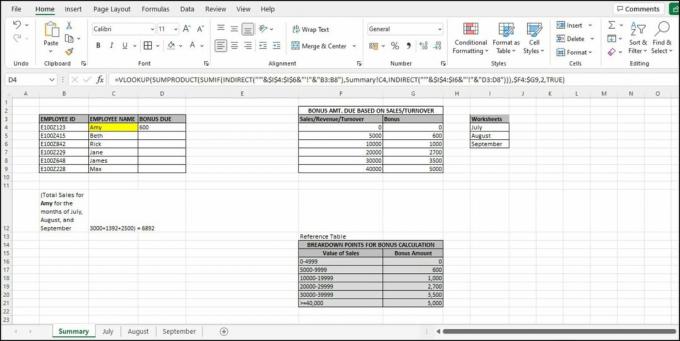Funkcia SUMIF je dosť všestranná, ale ak nie ste oboznámení, jej používanie môže byť trochu zložité. Ak ste používali Excel na správu svojich pracovných a osobných financií (a samozrejme na vytváranie zábavy grafy a tabuľky), alebo ste len zvedaví, ako tento užitočný nástroj funguje, potom ste tu správne miesto.
Tu vás prevedieme niekoľkými jedinečnými spôsobmi, ktorými môžete použiť funkciu v širokej škále praktických situácií.
Čo je funkcia SUMIF?
SUMIF je vstavaná funkcia v Exceli ktoré môžete použiť na sčítanie rozsahu hodnôt za určitých podmienok. Je to neuveriteľne užitočná funkcia, o ktorej by ste sa mali dozvedieť, ak budete používať Excel v akomkoľvek rozsahu.
Syntax funkcie SUMIF možno vyjadriť takto:
=SUMIF(rozsah; kritériá; [rozsah_sumu])Pomocou funkcie SUMIF môžete vykonávať pokročilé finančné výpočty v rôznych scenároch. Pozrime sa, ako to funguje.
Pre nezávislých pracovníkov
Keď pracujete na voľnej nohe, môže byť ťažké sledovať všetky rôzne projekty a klientov, ktorých v danom čase máte. Dobrou správou je, že funkcia SUMIF môže tento proces výrazne uľahčiť. Pozrime sa na niekoľko bežných scenárov, v ktorých to môže pomôcť.
1. Vypočítajte odpracované hodiny klienta za určité obdobie
Na výpočet mesačného súčtu odpracovaných hodín pre klientske projekty môžete použiť funkciu Excel SUMIF. Povedzme napríklad, že chcete vypočítať jednotlivé mesačné odpracované hodiny pre všetkých svojich klientov.
Alebo povedzme, že chcete spočítať počet hodín, ktoré ste odpracovali pre každého klienta odpracovaného počas januára a potom túto hodnotu pridať na jeho účet.
V tomto príklade sme brali do úvahy celkový počet odpracovaných hodín v januári a potom extrahoval počet odpracovaných hodín pre každého klienta zadaním jeho mena (napríklad „Klient 4“ v našom príklad).
2. Pozrite si faktúry splatné od klientov
Ako freelancer je to dôležité dobre spravujte svojich klientov. Môžete napríklad chcieť poznať sumy faktúr splatných od vašich klientov po dátume uzávierky.
Vo vyššie uvedenom príklade máme rad mien klientov, dátumov zmlúv a neuhradených súm faktúr. Ak chcete vedieť, koľko peňazí dlhujú klienti, ktorí nezaplatili svoje faktúry po 1. januári 2020, použijete funkciu SUMIF, ako je táto:
=SUMIF(I9:I14,">1/1/2020",J9:J14)
Pomocou vyššie uvedeného vzorca môžeme sčítať všetky neuhradené sumy zodpovedajúce dátumovým hodnotám v stĺpci I, ktoré sú väčšie ako dátum uzávierky 01.01.2020.
Na individuálne použitie
SUMIF je skvelá funkcia pre každého používateľa tabuľky. Ľahko sa používa a môže vám pomôcť rýchlejšie dokončiť prácu.
Niekedy možno budete chcieť sledovať svoje osobné výdavky – aby ste si vyrátali, koľko dlhujete kreditnej karty, koľko míňate na potraviny alebo sa jednoducho zorientujte vo svojich obľúbených športových tímoch výkon. Pozrime sa bližšie na to, ako vám funkcia SUMIF môže pomôcť vyriešiť veci.
3. Sledujte štatistiky svojho obľúbeného športového tímu
SUMIF je skvelý spôsob, ako sledovať štatistiky vášho obľúbeného športového tímu. Je to jednoduchý spôsob, ako zistiť, koľko hier vyhrali, ich rekord výhier/prehier a ich celkové skóre.
Ak chcete napríklad vidieť, koľko gólov strelili váš obľúbený tím alebo hráči v tejto sezóne, môžete ich spočítať pomocou SUMIF. Všetko, čo musíte urobiť, je nastaviť rovnicu, ktorá vyzerá takto:
Pomocou tejto funkcie môžete skontrolovať celkový počet gólov strelených každým hráčom alebo koľkokrát tím vyhral doma. Znie to celkom jednoducho, však?
4. Sledujte svoje osobné výdavky
Funkcia SUMIF je výkonný nástroj, ktorý vám umožní držať krok s vaším rozpočtom. Ak chcete sledovať svoje výdavky podľa kategórií, môžete použiť funkciu SUMIF na sčítanie všetkých hodnôt v tabuľke, ktoré zodpovedajú určitej podmienke.
Pozrime sa na príklad. Ak by ste chceli vedieť, koľko peňazí ste tento mesiac minuli na potraviny, pomocou tabuľky vyššie, môžete použiť funkciu SUMIF takto:
=SUMIF(D4:D18,"Potraviny",E4:E18)Tým by sa spočítali všetky hodnoty v stĺpci E, ktoré zodpovedali textovému kritériu „Potraviny“, čo sa v tomto prípade rovná 140 USD.
Pre prácu alebo podnikanie
Funkcia SUMIF funguje dobre v mnohých scenároch. Dokáže poskytnúť riešenia pre vaše každodenné úlohy a pomôže vám lepšie zvládať váš deň. Pozrime sa na niektoré spôsoby, ako môžete využiť túto funkciu v práci alebo v podnikaní.
5. Vypočítajte si bonusy svojich zamestnancov
Ak chcete vypočítať zamestnanecké bonusy na základe určitých kritérií (napr. tržby alebo výnosy), funkcia Excel SUMIF je skvelý spôsob, ako to urobiť.
Povedzme, že máte tabuľku obsahujúcu údaje o zamestnancoch a zodpovedajúci obrat alebo tržby z predaja vygenerované za mesiace júl, august a september v rôznych pracovných hárkoch.
Ďalej máte k dispozícii rozpis súm bonusov (stĺpce F14:G21), ktoré sú splatné, keď zamestnanci splnia kritériá oprávnenosti na základe obratu. Napríklad zamestnanci majú nárok na bonus vo výške 600 USD, ak majú obrat z predaja vyšší ako 5 000 USD, ale nižší ako 10 000 USD.
Teraz chcete vypočítať splatné sumy bonusu Amy na základe jej obratu za štvrťrok končiaci sa septembrom. Tu musíme použiť viac ako jednu funkciu – SUMIF, SUMPRODUCT a VLOOKUP, aby sme sa dostali k sumám bonusov:
Najprv si zapíšte názvy pracovných hárkov do súhrnného hárku (I3:16). Ak vezmeme do úvahy iba mesiac júl, poznamenajte si funkciu SUMIF pre Amy, ako je uvedené nižšie.
Teraz budete musieť predstaviť SUMPRODUCT funkciu, aby ste sa uistili, že všetko sa v nasledujúcich krokoch presne spočíta.
Ďalej budete musieť spočítať zodpovedajúce hodnoty obratu predaja vo všetkých pracovných hárkoch pre Amy. Na tento účel budete musieť zvážiť iba názvy všetkých pracovných hárkov Stĺpec I. Budete musieť použiť NEPRIAME na získanie hodnôt údajov o predaji počas troch mesiacov. Za týmto účelom vykonajte nasledujúce úpravy funkcie SUMIF:
- Za [júl! B3:B8] - Nahraďte rozsahom pracovného hárka NEPRIAME("'"&$I$4:$I$6&"'!"&"B3:B8")
- Za [júl! D3:D8] - Nahradiť rozsahom pracovného hárka NEPRIAME("'"&$I$4:$I6&"'!"&"D3:D8")
Výraz bude vyzerať nasledovne:
To prináša celkový predaj Amy za júl, august a september, ktorý predstavuje 6 892 dolárov.
Teraz, aby sme vypočítali výšku bonusu, zabalíme celú funkciu do funkcie ďalšej funkcie VLOOKUP, aby sme vyhľadali oprávnené sumy bonusu v stĺpcoch F4 až G9. Konečný výraz by vyzeral takto:
Na základe tohto vzorca je výška bonusu pre Amy 600 dolárov.
6. Sledujte zobrazenia stránky Google pre konkrétne položky
Funkcia SUMIF je užitočným spôsobom, ako pridať online zobrazenia stránky pre konkrétne položky vo vašom internetovom obchode. Môžete ho použiť na počítanie zobrazení stránky, návštevníkov, zapojenia sociálnych médií alebo akýchkoľvek iných metrík, ktoré chcete sledovať prostredníctvom služby Google Analytics alebo akéhokoľvek iného informačného panela podľa vášho výberu.
V našom príklade sa pozrieme na to, ako môžeme zhrnúť zobrazenia stránok pre položky SKU webových stránok s názvom „Nábytok“ a „Položky dekorácií“ za obdobie dvoch týždňov. Jednoducho by sme museli zhrnúť jednotlivé zobrazenia stránky pomocou textových kritérií.
Môžeme začať identifikáciou rozsahu buniek, ktoré obsahujú naše údaje, t. j. stĺpce C a D. Keď si vyberieme náš sortiment, budeme musieť zadať naše kritériá do funkcie SUMIF zadaním „Nábytok“. Tento proces budeme musieť zopakovať s inou funkciou SUMIF zadaním „Decor items“ tentoraz. Aby sme dospeli k súčtu zobrazení stránky, musíme jednoducho zabaliť dve funkcie SUMIF do funkcie SUM.
Dá sa to dosiahnuť nasledujúcim výrazom:
=SUM(SUMIF(C3:C17,"Nábytok",D3:D17)+(SUMIF(C3:C17,"Décor položky",D3:D17)))Keď viete, ako používať SUMIF, môžete jednoducho zhrnúť jednotlivé položky (alebo riadky) na základe ich kritérií. Vďaka tomu je veľmi jednoduché vyhodnocovať vaše údaje, konkrétne efektivitu marketingových kampaní. Môžete ho tiež použiť na zhrnutie metrík zapojenia sociálnych médií, nájdenie najlepších zdrojov návštevnosti a preskúmanie celkového zapojenia sa do vášho obsahu.
Nemôžeme dostatočne zdôrazniť, do akej miery vám funkcia SUMIF môže pomôcť pracovať efektívnejšie. Aj keď má svoje obmedzenia, stále ho môžete použiť na vytvorenie niektorých veľmi účinných vzorcov. Vzhľadom na svoju všestrannosť vám môže viac než vynahradiť jednoduchosť a ušetriť vám veľa námahy. Začnite začleňovať funkciu SUMIF do svojich tabuliek ešte dnes. Chce to len trochu cviku.